
Turinys:
- 1 veiksmas: įdiekite „Xcode“
- 2 veiksmas: paleiskite terminalą
- 3 žingsnis: „Brew“montavimas
- 4 veiksmas: paspauskite „Return“
- 5 veiksmas: įveskite slaptažodį
- 6 žingsnis: tiesiog leiskite jam veikti
- 7 žingsnis: Baigta - rūšiuoti
- 8 veiksmas: pridėkite kelią prie savo terminalo profilio
- 9 žingsnis: paskambinkite gydytojui
- 10 žingsnis: Paruošta virti
- 11 veiksmas: atnaujinkite „Brew“
- 12 žingsnis: viskas gerai
- 13 veiksmas: naujiniai nėra tokie patys kaip naujiniai
- 14 žingsnis: galiausiai įdiegta
- Autorius John Day [email protected].
- Public 2024-01-30 10:44.
- Paskutinį kartą keistas 2025-01-23 14:53.

Ši „Instructable“bus naudojama keliuose kituose dokumentuose, todėl nusprendžiau ją atskirti, kad išvengčiau dubliavimo kitose instrukcijose, kurias rašysiu.
Ši instrukcija padės jums įdiegti „HomeBrew“, kuri leis „MacOS“įdiegti daugybę UNIX programų.
1 veiksmas: įdiekite „Xcode“

Visas procesas priklauso nuo įdiegto „Xcode“, tačiau gera žinia yra tai, kad nereikia įdiegti visos „Xcode“versijos.
Tačiau dėl paprastumo ketinu rekomenduoti atsisiųsti pilną „Xcode“versiją iš „Mac App Store“, nes taip bus įdiegta daug galingų „MacOS“kūrimo įrankių, taip pat įdiegtos „Home Brew“reikalingos komandinės eilutės priemonės.
Atsisiuntę paleiskite programą ir sutikite su pasirodžiusiais dialogo langais. Tai turėtų apimti komandinės eilutės įrankių įdiegimą.
2 veiksmas: paleiskite terminalą

Aš naudoju „macOS Sierra“, kad galėčiau paleisti terminalą, tiesiog spustelėsiu „Rocketship“doke, tada „Launchpad“lange spustelėsiu „Other“, tada surasiu ir spustelėkite „Terminal“.
3 žingsnis: „Brew“montavimas

Nukopijuokite ir įklijuokite žemiau esantį kodą į terminalo langą:
/usr/bin/ruby -e $ (curl -fsSL
Tai atsisiųs ir įdiegs „HomeBrew“iš komandinės eilutės.
4 veiksmas: paspauskite „Return“

Jūs būsite pasveikinti ekranu, kuris jums pasakys, kas nutiks.
Tiesiog vykdykite raginimą paspausti RETURN klavišą
5 veiksmas: įveskite slaptažodį
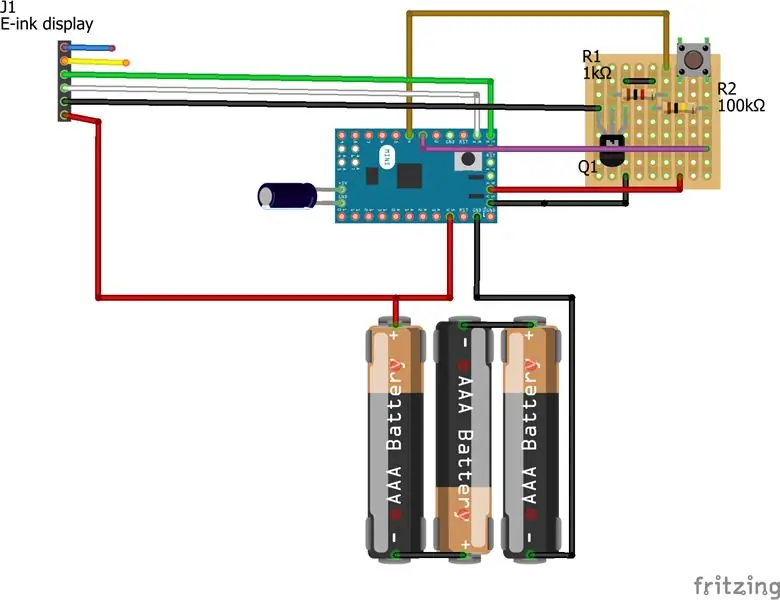
Įdiegę savo įrenginį, jis būtų paprašęs sukurti vartotojo vardą ir slaptažodį.
Slaptažodis, kurį turite įvesti, yra šis ir tik tas.
Įvesdami slaptažodį nematysite jokių slaptažodžio rodiklių, todėl įsitikinkite, kad jį gavote teisingai.
Įvedę slaptažodį, paspauskite RETURN klavišą.
6 žingsnis: tiesiog leiskite jam veikti
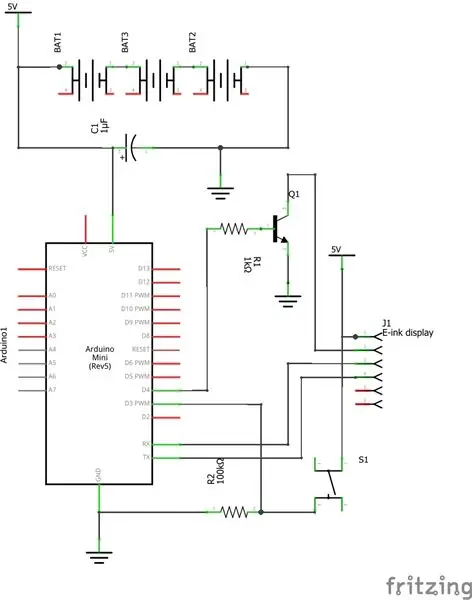
Šis procesas užtruks šiek tiek laiko, ir NIEKO negalėsite padaryti, nueikite ir paimkite puodelį kavos (arba arbatos, jei esate toks sudėtingas kaip aš;-)).
7 žingsnis: Baigta - rūšiuoti

Diegimas baigtas, bet nebaigtas.
Yra pora variantų, kurie turi įvykti.
8 veiksmas: pridėkite kelią prie savo terminalo profilio
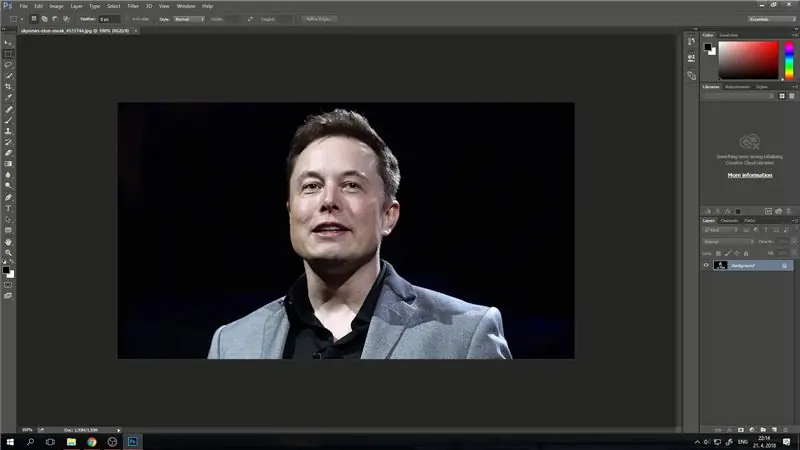
Nepavyksta rasti daugelio UNIX komandų, įdiegtų ne „MacOS“, ir gausite klaidų dėl nerastų komandų. Tai lengva išspręsti, tiesiog pridėjus kelią. „HomeBrew“grožis yra tas, kad viskam naudojamas paprastai vienodas kelias, todėl jį vis tiek reikės pridėti prie jūsų terminalo profilio.
Tiesiog nukopijuokite ir įklijuokite šią komandą į terminalą ir paspauskite RETURN:
echo export PATH = '/usr/local/bin: $ PATH' >> ~/.bash_profile
Tai sukurs tekstinį failą, kurį skaitys terminalas. Kadangi terminalas jau veikia, jis neskaitys šio failo, todėl tiesiog paspauskite komandą W, tada paspauskite komandą N.
Tai uždarys esamą langą, tada atidarys naują.
Nespauskite komandos Q, nes programa bus uždaryta. Jei tai padarysite, tiesiog paleiskite terminalą iš naujo.
9 žingsnis: paskambinkite gydytojui
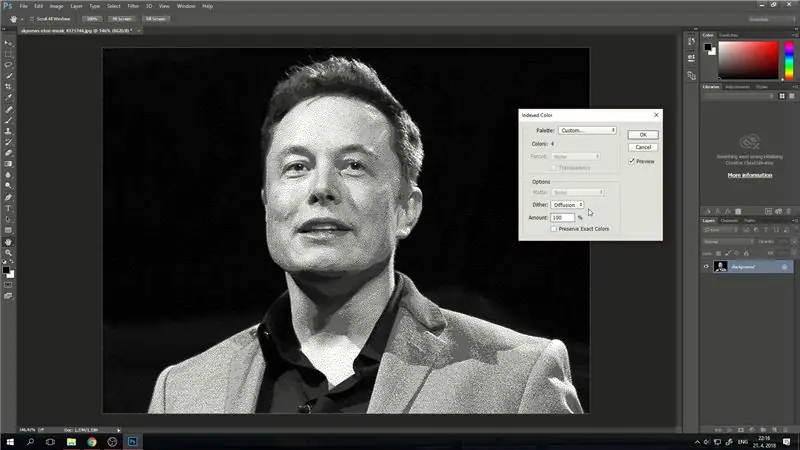
Dabar, kai „HomeBrew“buvo įdiegta ir terminalas turi teisingus kelio nustatymus, turite įsitikinti, kad „HomeBrew“tinka.
Paprastas patikrinimas yra toks:
alaus daktaras
10 žingsnis: Paruošta virti

Jei nėra problemų, turėtumėte pamatyti pranešimą
Jūsų sistema paruošta užvirinti
11 veiksmas: atnaujinkite „Brew“
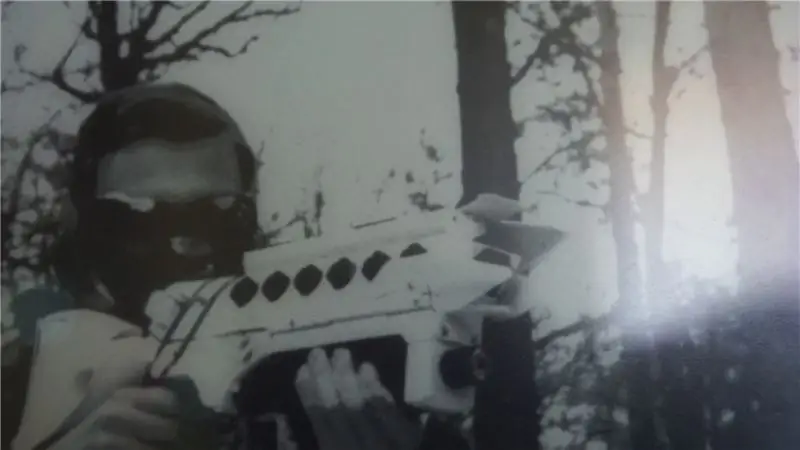
Nors ką tik įdiegėte „HomeBrew“, proceso metu gali būti atnaujinti failai, todėl įveskite:
virimo atnaujinimas
12 žingsnis: viskas gerai

Jei viskas gerai, yra paskutinė komanda
13 veiksmas: naujiniai nėra tokie patys kaip naujiniai

Tipas:
virimo atnaujinimas
Tai įdiegia vėlesnes pagrindines programinės įrangos versijas, o ne atnaujina dabartinę versiją. Pagalvokite apie tai, kaip įdiegti „macOS Sierra“iš „macOS El Capitan“, o ne įdiegti „macOS El Capitan 10.11.1“ir pan.
14 žingsnis: galiausiai įdiegta

„HomeBrew“dabar baigė diegti, buvo sukonfigūruotas taip, kad jį būtų galima rasti kiekvieną kartą naudojant terminalą, jis buvo atnaujintas ir atnaujintas bei patikrinta, ar viskas gerai.
Dabar galite įdiegti bet kurią programą, esančią „HomeBrew“duomenų bazėje.
Rekomenduojamas:
„Alexa Smart Home“sistema naudojant „NodeMCU“relės modulį: 10 žingsnių

„Alexa Smart Home“sistema, naudojant „NodeMCU“relės modulį: Šiame „IoT“projekte aš sukūriau „Alexa Smart Home Automation“sistemą, naudodamas „NodeMCU ESP8266 & Relės modulis. Naudodami balso komandą galite lengvai valdyti šviesą, ventiliatorių ir kitus buitinius prietaisus. Norėdami prijungti išmanųjį garsiakalbį „Echo Dot“su
„Arduino“balsu valdomas IOT relės jungiklis (palaikomas „Google Home“ir „Alexa“): 11 žingsnių

„Arduino“balsu valdomas IOT relės jungiklis (palaikomas „Google Home“ir „Alexa“): Šiame projekte aprašoma, kaip sukurti „Arduino“pagrindu valdomą balsu valdomą IOT relės jungiklį. Tai relė, kurią galite įjungti ir išjungti nuotoliniu būdu, naudodami „iOS“ir „Android“skirtą programą, taip pat susieti ją su IFTTT ir valdyti balsu naudodami „Google“
„ESP32 Smart Home Hub“: 11 žingsnių

„ESP32 Smart Home Hub“: sukurti sistemą, galinčią tvarkyti didelius jutiklių duomenų kiekius, turėti kelis išėjimus ir prisijungti prie interneto ar vietinio tinklo, reikia daug laiko ir daug pastangų. Labai dažnai žmonės nori sukurti savo išmaniųjų namų tinklą
„Brew Probe“- „WiFi“temperatūros monitorius: 14 žingsnių (su nuotraukomis)

„Brew Probe“- „WiFi“temperatūros monitorius: Šioje instrukcijoje mes sukursime temperatūros zondą, kuris nurodo MQTT ir namų asistentą, kad perduotų temperatūros informaciją į tinklalapį, kuriame galite stebėti daigumo temperatūrą bet kurioje fermentacijos vietoje. Aš pilnas dalykų sąrašas
„MacroGyver“arba „Home Brew“makro filtras: 6 žingsniai

„MacroGyver“arba „Home Brew“makrokomandų filtras: ar visada norėjote iš arti fotografuoti klaidas ir smulkmenas? Tai greitas, lengvas ir pigus būdas gauti puikių rezultatų už labai mažai pastangų ir pinigų ir vis tiek išlaikyti visus fotoaparato nustatymus, pvz., Aperaciją. Jums reikės: vieno SLR objektyvo
